S Capture One Pro dostaneš výkonný softvér na profesionálne úpravy tvojich fotografií. Expozícia je jedným z najdôležitejších aspektov fotografie, aby si mohol prezentovať obrázky v najlepšej možnej kvalite. V tomto tutoriáli sa naučíš, ako optimálne využiť nástroje na expozíciu v Capture One Pro a tak získať maximum zo svojich obrázkov.
Kľúčové poznatky
- Palička „Expozícia“ ponúka užitočné nástroje na úpravu jasu, kontrastu a saturácie tvojich obrázkov.
- Starostlivé používanie posuvníkov môže mať dramatické zlepšenia v kvalite obrázkov.
- Pomocou nástrojov ako je krivka a jas môžeš ovplyvniť nielen jas a kontrast, ale aj štruktúru a jemnosti tvojich fotografií.
Pokyny krok za krokom
Krok 1: Otvorenie palety Expozícia
Začni tým, že otvoríš paletu „Expozícia“. Nájdeš ju na príslušnej karte v Capture One Pro. Vybral som tu veľmi tmavý obrázok, ktorý stráca veľa detailov v tieňoch. Akonáhle otvoríš paletu, uvidíš rôzne posuvníky.
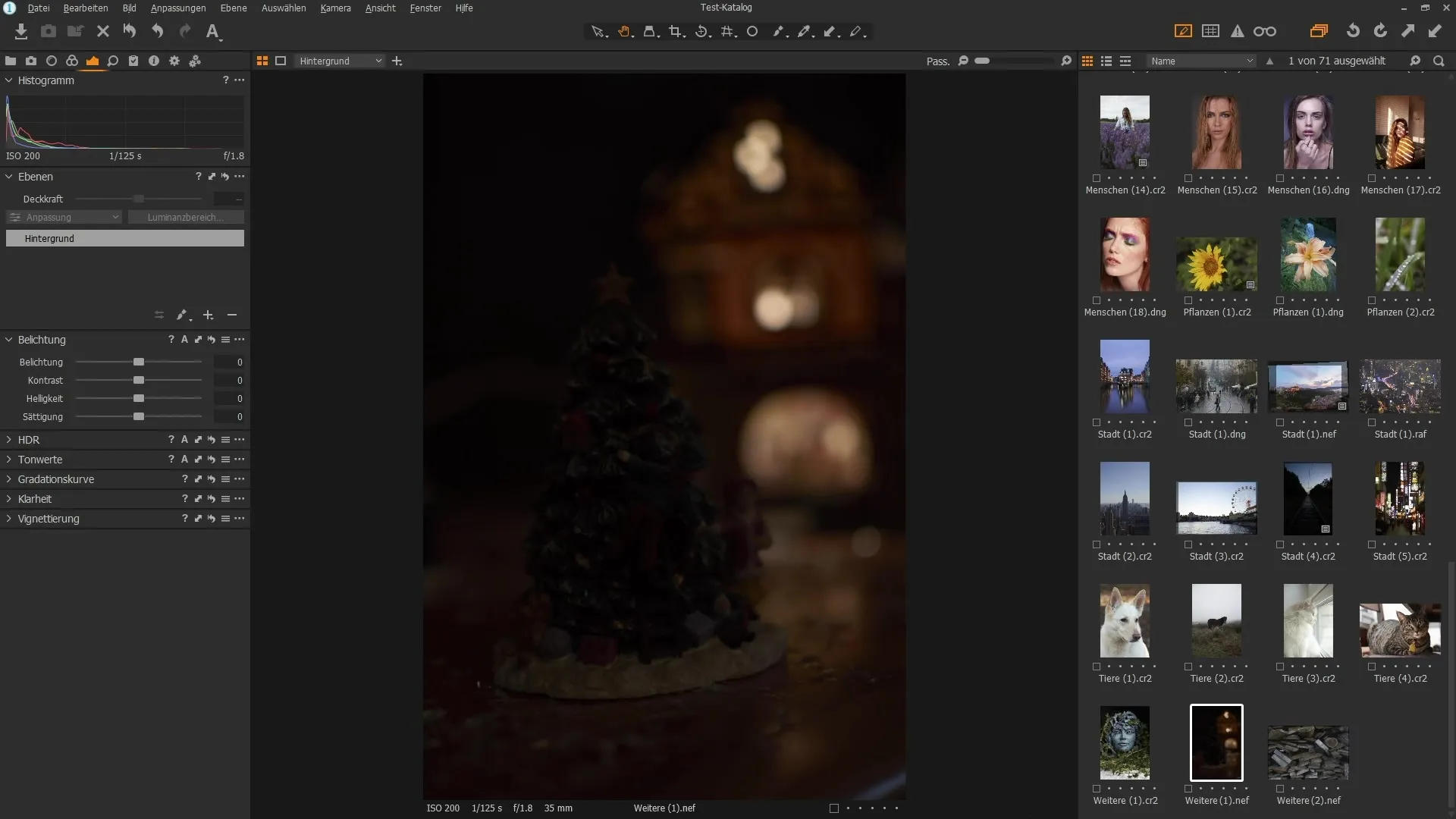
Krok 2: Úprava expozície
Začni s úpravou expozície. Potiahni posuvník „Expozícia“ doprava, aby si vytiahol viac detailov z tmavších oblastí. Všimni si, ako sa obrázok rozjasňuje a aké detaily sa vracajú. Pomocou klávesy Alt môžeš porovnať predchádzajúci pohľad, aby si si uvedomil rozdiel.
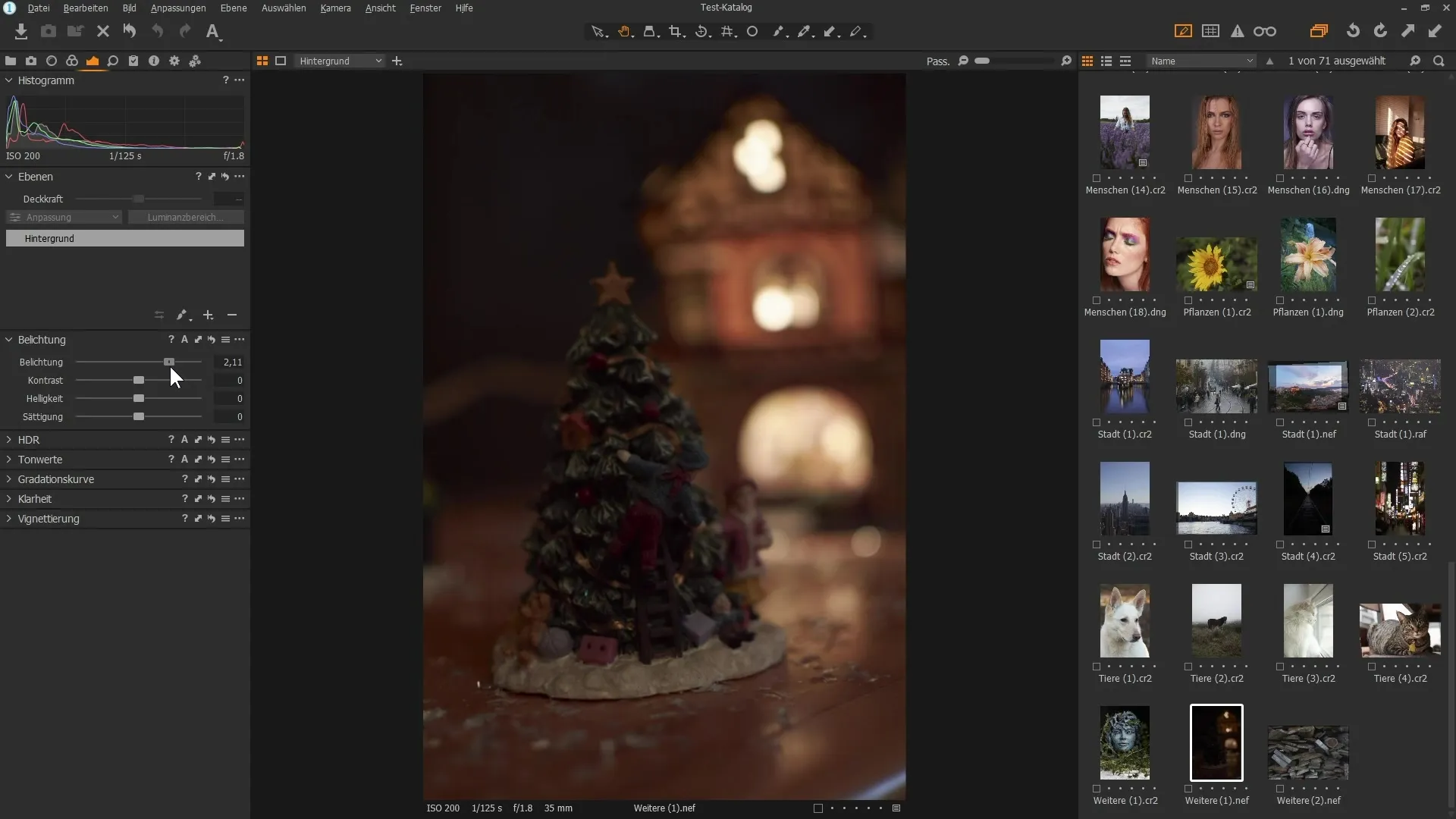
Krok 3: Zvýšenie kontrastu
Použi posuvník kontrastu, aby si obrázok spravili zaujímavejším. Vyšší kontrast zvýrazni rozdiely medzi svetlými a tmavými oblasťami. Môžeš posuvníky prispôsobiť podľa potreby, aby si dosiahol požadovaný efekt a zmenil atmosféru obrázku.
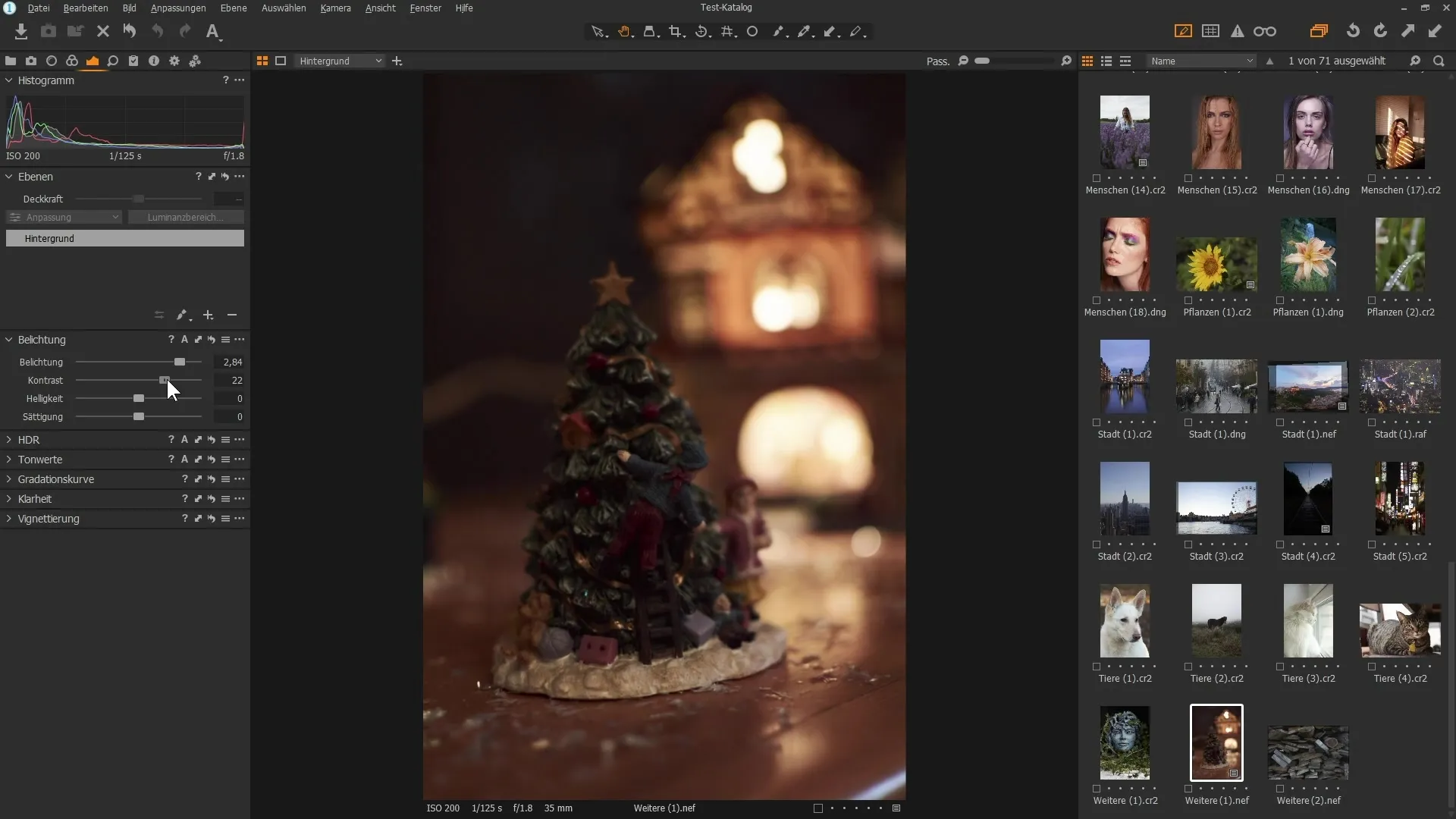
Krok 4: Úprava jasu a saturácie
Experimentuj s nastaveniami pre jas a saturáciu. Tu môžeš testovať, ako sa farby zlepšujú, ak mierne zvýšiš saturáciu. Tieto zmeny majú výrazný vplyv na celkový dojem z obrázka.
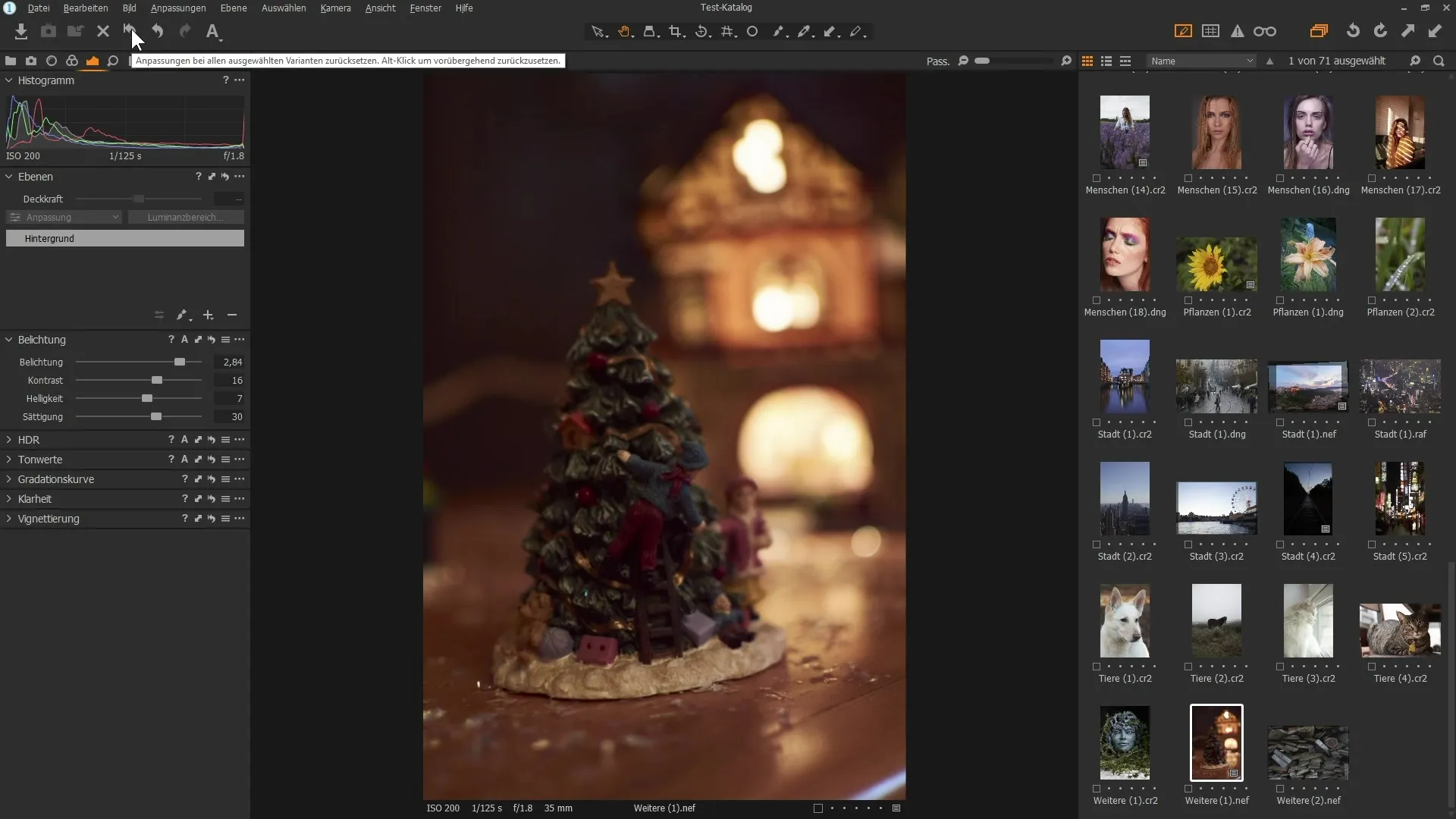
Krok 5: Redukcia šumu
Najmä ak veľa manipuluješ s expozíciou, môže sa objaviť šum. Aby si tomu predišiel, prejdite na kartu „Detaily“ a vykonaj redukciu šumu. Tu jemne zvyšuj posuvník, aby si minimalizoval šum.
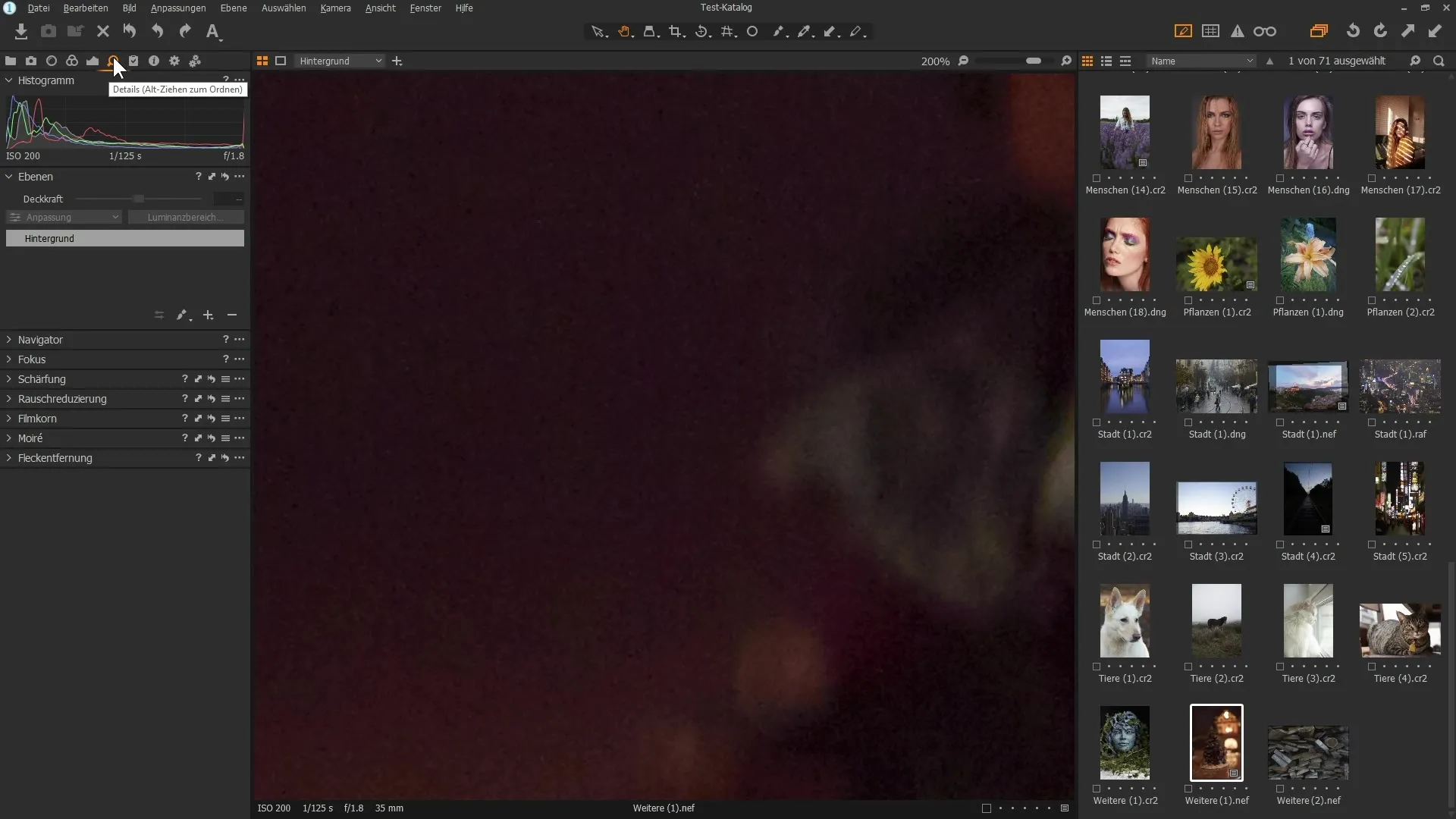
Krok 6: Použitie nástrojov HDR
Prejdi na paletu „HDR“ a vyber nový obrázok. Ak vidíš, že obloha je precenzovaná, môžeš pracovať s posuvníkmi „Svetlá“ a „Tieni“, aby si získal detaily späť. Potiahni posuvník pre „Svetlá“ doprava, aby si urobil detaily v oblohe opäť viditeľnými.
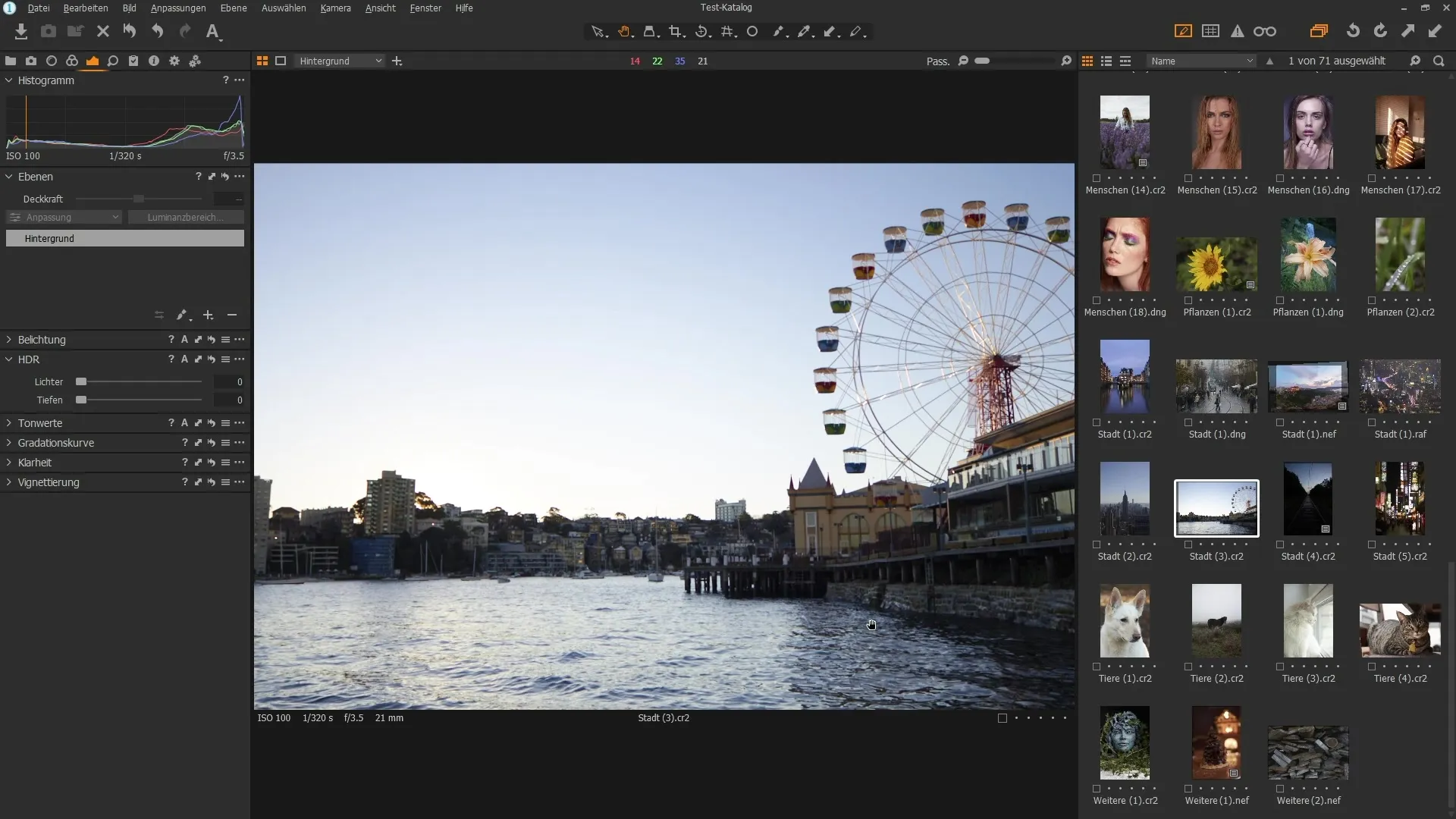
Krok 7: Použitie krivky
Osvedčenou metódou na úpravu kontrastu a jasu je použitie krivky. Môžeš nastaviť stredné tóny a ovplyvniť svetlé a tmavé oblasti cez diagonálnu čiaru. Sleduj, ako sa kvalita obrázku mení pri manipulácii s krivkou.
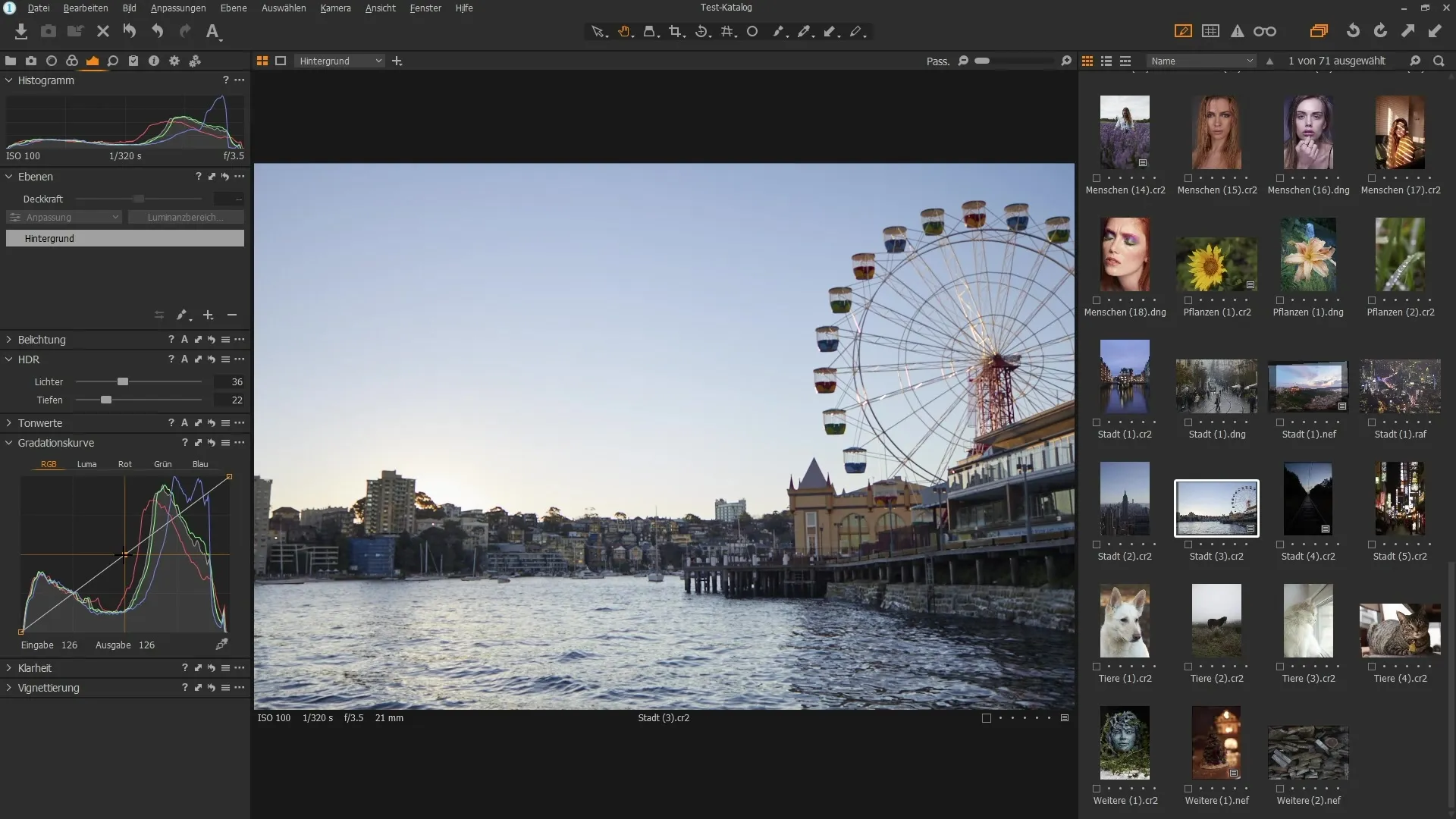
Krok 8: Použitie RGB a Luma módu
Ako nechceš používať RGB režim na zlepšenie kontrastu, prejdite do Luma režimu. Tu môžeš nastaviť kontrast bez zmeny farieb. Experimentuj s posuvníkmi, aby si dosiahol požadovaný vzhľad.
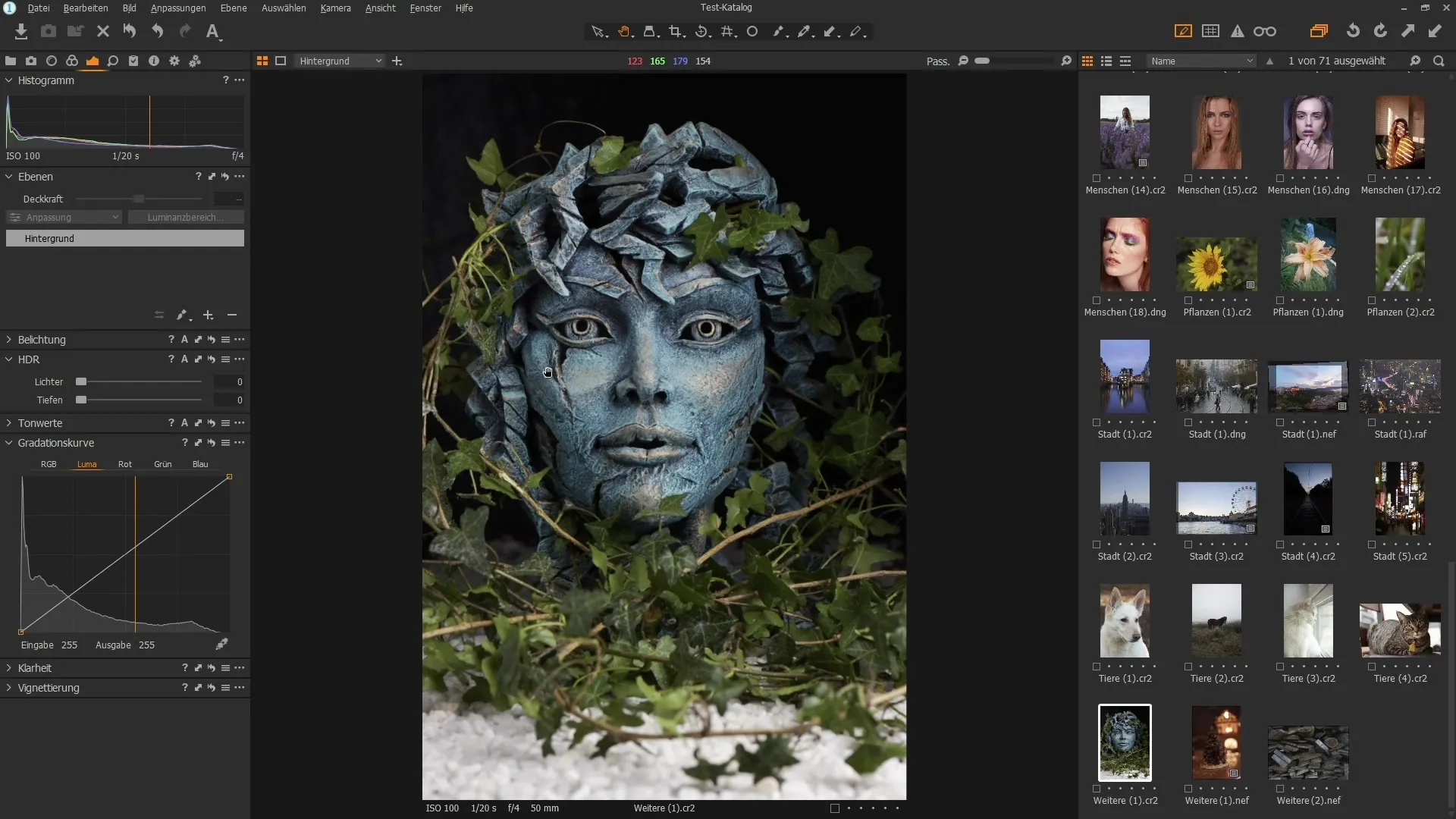
Krok 9: Úprava jasu a štruktúry
Jas ponúka ďalšiu možnosť na zvýšenie kontrastu. Zvyšuj posuvník jasnosti v obrázku, aby si zdôraznil hrubé štruktúry, a použi posuvník štruktúry na jemnejšie detaily. Tieto nastavenia pomáhajú zaostriť celkový obrázok a zvýrazniť zaujímavé detaily.
Krok 10: Hlavné úpravy
Pred tým, ako dokončíš svoj obrázok, si znova prezri všetky zmeny ako celok. Môže mať zmysel, v prípade potreby, mierne resetovať jednotlivé nastavenia a začať znova, aby si dosiahol najlepší vizuálny efekt.
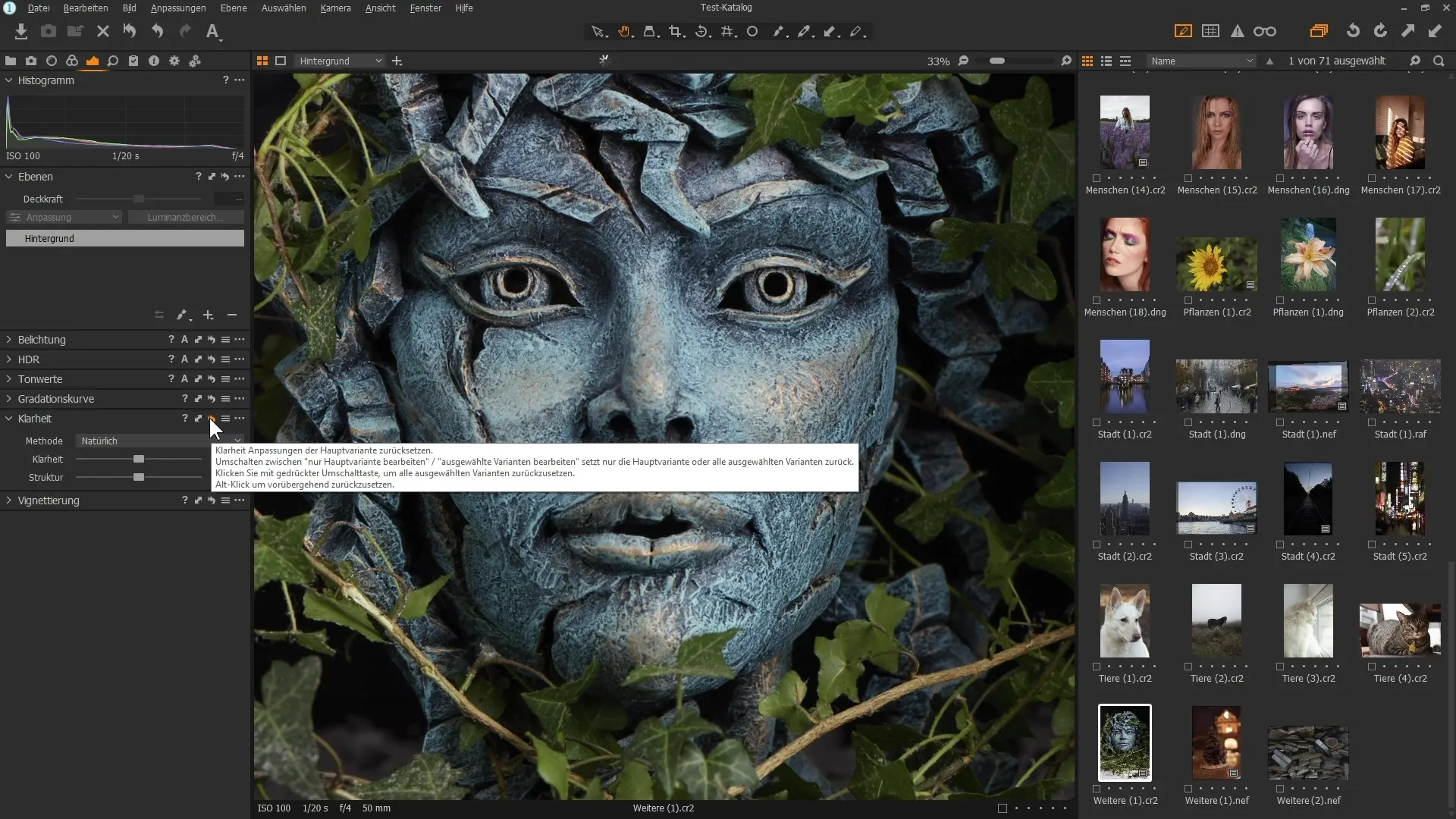
Zhrnutie - Efektívne využívanie nástrojov na expozíciu v Capture One Pro
Teraz si sa naučil základy nástrojov na expozíciu v Capture One Pro. Použitím posuvníkov a rozšírených nástrojov ako je jas a krivka môžeš výrazne zlepšiť svoje kompozície obrázkov. S troškou praxe budeš schopný vždy posunúť svoje fotografie na ďalšiu úroveň.
Často kladené otázky
Akým spôsobom môžem upraviť expozíciu svojho obrázku?Otvor paletu „Expozícia“ a ťahaj príslušný posuvník doprava alebo doľava.
Aké sú najlepšie nastavenia pre kontrast?Experimentuj s posuvníkmi pre kontrast a krivku, aby si našiel dokonalý vzhľad.
Ako znížim šum vo svojich obrázkoch?Prejdi na kartu „Detaily“ a uprav redukciu šumu, aby si minimalizoval šum.
Akým spôsobom používam správne nástroje HDR?Snaž sa inteligentne vyvážiť svetlá a tiene vo svojom obrázku, aby si zvýraznil detaily.
Akým spôsobom môžem použiť jas a štruktúru?Použi posuvník jasu, aby si zdôraznil hrubé kontrasty, a posuvník štruktúry, aby si zvýraznil jemné detaily.


